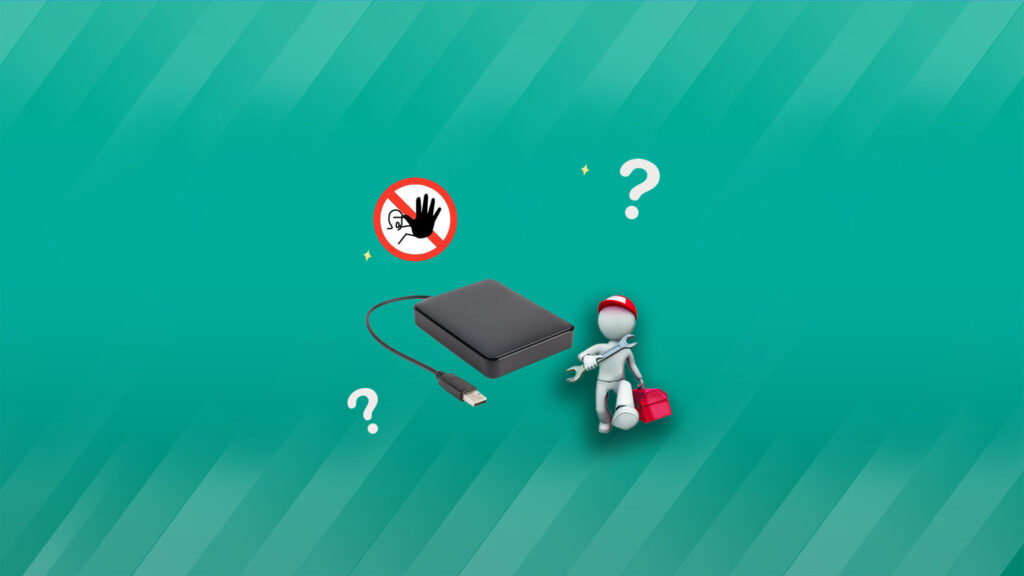Kiedy podłączasz swój zewnętrzny dysk, gotowy do uzyskania dostępu do plików, zamiast tego widzisz komunikat „Dostęp zabroniony”. To dość powszechny problem. Co teraz? Jak naprawić błąd „Dostęp zabroniony” na zewnętrznym dysku twardym? Jak odzyskać pliki z dysku zewnętrznego?
Poniżej przedstawimy kilka różnych sposobów na rozwiązanie problemu z dostępem do zewnętrznego dysku twardego. Wyjaśnimy również, jak zabezpieczyć dane na dysku podczas rozwiązywania problemów, aby nie utracić niczego ważnego.
Rozwiązania problemu z dostępem do zewnętrznego dysku twardego
Problem z dostępem do zewnętrznego dysku twardego może wystąpić z różnych powodów. Oto lista możliwych przyczyn oraz co można z nimi zrobić:
- Niewystarczające uprawnienia: Twoje konto użytkownika może nie mieć odpowiednich uprawnień do uzyskania dostępu do dysku.
- Błędy systemu plików: Uszkodzenie systemu plików może uniemożliwić dostęp do dysku.
- Problemy z właścicielstwem dysku: Aktualne konto użytkownika nie jest rozpoznawane jako właściciel dysku.
- Szyfrowanie BitLocker: Dysk jest zaszyfrowany i nie podano poprawnego hasła lub klucza.
- Konflikt przypisania litery dysku: Litera dysku może kolidować z innym dyskiem lub być nieprzypisana.
Problem z błędem „Dostęp zabroniony” na zewnętrznym dysku twardym może prowadzić do utraty danych. Dlatego najpierw warto rozważyć znaczenie plików. Zalecamy odzyskiwanie danych przed przystąpieniem do naprawy błędów na dysku. Jak odzyskać dane z uszkodzonego dysku zewnętrznego?
Jak odzyskać dane, gdy dostęp do zewnętrznego dysku jest zablokowany
Jeśli dostęp do zewnętrznego dysku został zablokowany, nie będziesz w stanie uzyskać dostępu do plików za pomocą Eksploratora plików lub innych standardowych metod. W takim przypadku możesz skorzystać z program do odzyskiwania danych z dysku zewnetrznego.
Bitwar Data Recovery to niezawodne i łatwe w użyciu oprogramowanie, które zazwyczaj służy do odzyskiwania usuniętych lub utraconych danych, plików z utraconych dysków, a także z sformatowanych dysków. Obsługuje zarówno wewnętrzne, jak i zewnętrzne dyski twarde, karty SD, pendrive’y USB i inne nośniki pamięci.
Bitwar Data Recovery Oficjalny: https://www.bitwarsoft.com/pl/data-recovery-software
Pobierz za odzyskiwanie danych z dysku zewnętrznego program darmowy
Oto kroki, jak użyć Bitwar Data Recovery, aby obejść błąd „Dostęp zabroniony” i odzyskać dane:
- Podłącz zewnętrzny dysk twardy do komputera. Niezależnie od marki, takiej jak Western Digital, Seagate czy inna, powinien być widoczny na liście urządzeń pamięci.
- Uruchom zainstalowane oprogramowanie Bitwar Data Recovery. Zobaczysz wszystkie podłączone urządzenia pamięci, w tym wewnętrzne i zewnętrzne dyski twarde oraz pendrive’y.
- Wybierz tryb skanowania oraz typ plików do odzyskania, a następnie kliknij przycisk „Skanuj”.
- Podczas skanowania lub po jego zakończeniu możesz podglądać znalezione pliki. Bitwar Data Recovery obsługuje podgląd ponad 600 różnych typów plików. Wszystkie pliki, które można pomyślnie podglądać, są dostępne do odzyskania.
- Wybierz pliki do odzyskania i kliknij przycisk „Odzyskaj”, aby zapisać je w bezpiecznej lokalizacji lub na innym nośniku pamięci.
Jak naprawić błąd „Dostęp do zewnętrznego dysku zabroniony”
Teraz przyjrzymy się różnym metodom naprawy problemu z dostępem do zewnętrznego dysku twardego.
Metoda 1: Naprawa uprawnień za pomocą zakładki zabezpieczeń w systemie Windows
Jeśli problemy z połączeniem nie są poważne, najczęstszą przyczyną błędu „Dostęp zabroniony” na zewnętrznym dysku twardym są ustawienia uprawnień w systemie Windows. Czasami system operacyjny nie rozpoznaje Twojego konta użytkownika jako właściciela dysku lub ustawienia uprawnień są nieprawidłowe. Aby odzyskać dostęp, musisz przejąć własność dysku. Oto jak to zrobić w systemie Windows 10/11:
Uwaga: Ta metoda dotyczy tylko systemu plików NTFS, ponieważ FAT i exFAT nie zawierają zakładki zabezpieczeń.
- Otwórz Eksplorator plików, kliknij prawym przyciskiem myszy na zewnętrzny dysk i wybierz „Właściwości”.
- W zakładce „Właściwości” przejdź do zakładki „Zabezpieczenia”. Kliknij na „Zaawansowane” na dole okna, aby otworzyć „Zaawansowane ustawienia zabezpieczeń”.
- Kliknij „Zmień” obok „Właściciel”.
- W polu „Nazwa obiektu” wpisz swoją nazwę użytkownika i kliknij „Sprawdź nazwy”, a następnie kliknij „OK”.
- Zaznacz pole „Zastąp właściciela dla podkontenerów i obiektów”.
- W oknie „Zaawansowane ustawienia zabezpieczeń” kliknij „Dodaj”.
- Wybierz „Wybierz podmiot zabezpieczeń”.
- W polu „Nazwa obiektu” wpisz swoją nazwę użytkownika. Kliknij „Sprawdź nazwę”, a następnie „OK”.
- Wybierz opcję „Pełna kontrola” i kliknij „OK”.
- Na następnym ekranie kliknij „OK”, a następnie zamknij okno „Właściwości”.
Metoda 2: Zmiana litery dysku
Kiedy podłączasz zewnętrzny dysk twardy, Windows przypisuje mu literę dysku, na przykład D, E lub F, aby go zidentyfikować. Czasami jednak, gdy inne urządzenia próbują używać tej samej litery, może wystąpić konflikt, co skutkuje błędem „Odmowa dostępu” do twojego dysku. Aby rozwiązać ten problem, wystarczy przypisać dyskowi inną literę, która nie jest używana przez inne urządzenia.
Oto jak to zrobić:
- Naciśnij klawisz Windows + R, aby uruchomić aplikację Uruchom.
- W polu tekstowym wpisz
diskmgmt.msc, a następnie naciśnij Enter, aby otworzyć Zarządzanie dyskami. - Wyszukaj swój zewnętrzny dysk twardy na liście. Może być oznaczony nazwą marki (np. WD lub Seagate) lub wyświetlany jako „Dysk X”. Jeśli nie ma przypisanej litery lub nie jest widoczny w Eksploratorze plików, to może być przyczyna problemu.
- Kliknij prawym przyciskiem myszy na zewnętrzny dysk, a następnie wybierz „Zmień literę dysku i ścieżki”. Dzięki temu możesz przypisać nową literę lub naprawić wszelkie konflikty.
- Kliknij „Zmień”, a następnie wybierz literę, która nie jest jeszcze używana. Możesz wybrać litery z dalszej części alfabetu, na przykład X, Y lub Z. W ten sposób, nawet jeśli później podłączysz nowe urządzenie, nie powinno to powodować konfliktów.
- Kliknij „OK”, aby zapisać nowe ustawienia. Windows zaktualizuje literę dysku, a teraz twój zewnętrzny dysk powinien być widoczny w Eksploratorze plików.
Jeśli zmiana litery nie rozwiąże problemu od razu, uruchom komputer ponownie. Windows czasami potrzebuje szybkiego restartu, aby w pełni dostosować się do nowej litery.
Metoda 3: Użycie narzędzia do sprawdzania błędów w celu sprawdzenia uszkodzeń dysku
Innym powszechnym powodem błędu „Odmowa dostępu” do zewnętrznego dysku twardego jest uszkodzenie systemu plików. System plików organizuje i zarządza sposobem przechowywania, dostępu i odzyskiwania danych na dysku. Umożliwia on systemowi operacyjnemu komunikację z dyskiem i śledzenie wszystkich plików.
Gdy system plików ulega uszkodzeniu (czy to na skutek nagłego wyłączenia, niewłaściwego odłączenia, złośliwego oprogramowania czy uszkodzonych sektorów), system operacyjny nie jest w stanie prawidłowo odczytać dysku. To jest przyczyną błędów takich jak „Odmowa dostępu”. Narzędzie do sprawdzania błędów w Windows lub takie jak CHKDSK mogą przeskanować i zazwyczaj naprawić te problemy. Jak sprawdzić i naprawić uszkodzony dysk?
Oto jak uruchomić narzędzie do sprawdzania błędów, aby naprawić błąd „Odmowa dostępu” do zewnętrznego dysku:
- Otwórz Eksplorator plików.
- Kliknij prawym przyciskiem myszy na zewnętrzny dysk, a następnie kliknij „Właściwości”.
- W zakładce „Właściwości” przejdź do zakładki „Narzędzia”, a następnie kliknij „Sprawdź”.
- W następnym oknie kliknij „Skanuj i napraw”. Poczekaj na zakończenie skanowania, a następnie kliknij „Zamknij”.
Alternatywnie, możesz bezpośrednio uruchomić CHKDSK w wierszu polecenia. Działa ono tak samo jak narzędzie do sprawdzania błędów. Wystarczy nacisnąć klawisz Windows + R, wpisać cmd, a następnie nacisnąć Enter. W oknie wiersza polecenia wpisz chkdsk X: /f /r (zastępując X: literą przypisaną do zewnętrznego dysku twardego).
Metoda 4: Formatowanie zewnętrznego dysku twardego
Ostatnim rozwiązaniem w przypadku błędu „Odmowa dostępu” do zewnętrznego dysku twardego jest jego formatowanie. Jeśli wszystkie inne metody zawiodły i udało się odzyskać dane, formatowanie dysku przywróci go do stanu czystego.
Zaleca się formatowanie zewnętrznego dysku jedynie po odzyskaniu danych, ponieważ formatowanie usunie wszystkie pliki znajdujące się na dysku.
Oto jak sformatować dysk:
- Naciśnij klawisz Windows + R, aby uruchomić aplikację Uruchom.
- W polu tekstowym wpisz
diskmgmt.msc, a następnie naciśnij Enter, aby otworzyć Zarządzanie dyskami. - Kliknij prawym przyciskiem myszy na zewnętrzny dysk, a następnie wybierz „Formatuj”. W oknie potwierdzenia kliknij „Tak”.
- W menu opcji formatowania zaznacz pole „Wykonaj szybkie formatowanie”, a następnie kliknij „OK”. W następnym oknie również kliknij „Tak”.
Pole „Wykonaj szybkie formatowanie” pozwala na szybszy lub dokładniejszy proces formatowania. Po włączeniu szybkiego formatowania dysk zignoruje skanowanie uszkodzonych sektorów, a jedynie usunie system plików, co sprawi, że dane będą technicznie możliwe do odzyskania, dopóki nie zostaną nadpisane. Jeśli nie zaznaczysz tego pola, Windows przeprowadzi pełne formatowanie, które skanuje uszkodzone sektory i dokładniej usuwa dane. Aby przyspieszyć proces, wybierz szybkie formatowanie; jeśli podejrzewasz problemy z dyskiem lub potrzebujesz bezpiecznego usunięcia danych, wybierz pełne formatowanie.
Windows sformatuje zewnętrzny dysk twardy.
Systemy plików, które może formatować system Windows:
- NTFS: Najlepszy wybór dla systemów Windows, obsługujący duże pliki oraz nowoczesne funkcje, takie jak szyfrowanie i uprawnienia.
- FAT32: Obsługiwany zarówno przez Windows, jak i macOS, ale z ograniczeniem wielkości pliku do 4 GB. Doskonały dla urządzeń wymagających zgodności między systemami. Obecnie FAT32 rzadko stosuje się na zewnętrznych dyskach twardych.
- exFAT: Nowoczesna wersja FAT32, bez ograniczeń dotyczących wielkości pliku. Idealny do użytku z zewnętrznymi dyskami na systemach Windows i macOS.
Podsumowanie
Istnieje wiele powodów, dla których zewnętrzny dysk twardy może być niedostępny. Uszkodzenie dysku, ustawienia uprawnień, uszkodzenie systemu plików i inne czynniki mogą prowadzić do błędu „Odmowa dostępu”. W artykule przedstawiono pięć metod naprawy tego błędu. Formatowanie powinno być ostatecznością, ponieważ usunie wszystkie dane z dysku. Zaleca się, aby najpierw skorzystać z oprogramowania do odzyskiwania danych Bitwar, aby odzyskać dane, a dopiero później rozwiązać problem z dostępem do dysku twardego.
Pobierz za darmo Bitwar Data Recovery